|
Winter

(Résultat réduit)
Pour visualiser en grandeur réelle, cliquer sur le tag.
Attention
Ce tag fait plus de
700ko à 800 pixels de Largeur
350ko à 600 pixels de Largeur
250ko à 500 pixels de Largeur
|
Ce tutoriel est une traduction d'une création originale de
Marian
dont j'ai obtenu la permission et
l'exclusivité pour la traduire.
Vous trouverez le tutoriel original
ici.
Pour visiter son site, cliquez ici
Thank you Marian to have given me the permission to translate your
tutorial.
La création de cette traduction a été réalisée avec PSPXI.
Filtres
* Filter Unlimited 2.0
* Xero
* Penta.com - VTR2
* Alien Skin - Xenofex 2
Pour télécharger ces filtres, cliquez ici
Installer les filtres dans le répertoire Plugins de votre choix
Matériel
* Tubes - Motif - Pinceaux - Fichier animé
Placer le matériel dans les répertoires de votre choix.
** Les
fichiers light effect.PspBrush et Winter.PspBrush devront être
importés en pinceau personnalisé. Pour savoir comment faire,
cliquez
ici
**
Le tube du paysage est une création de Suzi Sgai
du groupe d'échange
TDA_Tubes
Le tube de la boule de Noël est une création de
Mou
** Les calques de certains tubes
sont invisibles afin
de réduire le poids du fichier Matériel.
Pour voir les tubes, enlever le X rouge dans la palette des
calques. **
Il
est strictement interdit
d'enlever la signature, de renommer les tubes ou de redistribuer
les tubes sans l'autorisation écrite des créateurs de ces
tubes.
Merci de respecter leurs conditions d'utilisations.
Télécharger le matériel
ici
Attention
En cliquant sur le lien, vous
aurez une nouvelle fenêtre qui s'ouvrira.
Repérer dans la liste le fichier Matériel dont vous avez
besoin.
Cliquez dessus. Une autre fenêtre va s'ouvrir.
Dans le bas
de la fenêtre, cliquez sur Download.
Une autre fenêtre va s'ouvrir.
Il sera écrit "Loading file info. Please wait..."
Quand le fichier sera disponible, vous verrez au même endroit
les informations concernant ce fichier
Cliquer sur "Download File" pour télécharger le matériel.
Préparation.
À l'aide de la touche Shift et la lettre D de votre clavier,
faire une copie du matériel.
Fermer les originaux
Ouvrir le fichier Gainsboro1 et le minimiser
Palette Styles et Textures
Couleur Premier plan = #a19f90
Couleur Arrière-plan = #546d74
Ouvrir la fenêtre de configuration de la couleur Premier plan
Onglet Dégradé
Repérer le dégradé Premier plan-Arrière-plan
Style Linéaire - Angle à 45 - Répétitions à 3 - Inverser décoché
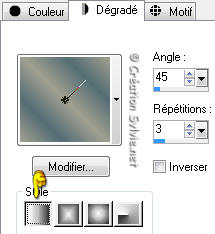
Vous êtes prêt alors allons-y. :)
|
Pour vous guider pendant la création de ce tag,
cliquer sur cette flèche avec le bouton gauche de la souris
et déplacer pour marquer votre ligne

|
Étape 1.
Ouvrir une nouvelle image de 800 x 600 pixels, fond transparent.
Outil Pot de peinture
Appliquer le dégradé
dans la nouvelle image
Réglage - Flou - Flou gaussien
Rayon à 30
Étape 2.
Sélections - Sélectionner tout
Sélections - Modifier - Contracter de 60 pixels
Étape 3.
Calques - Nouveau calque raster
Aller au tube SS_Art_06 (paysage)
Édition - Copier
Retourner à votre tag
Édition - Coller dans la sélection
Sélections - Inverser
Étape 4.
Palette des calques
Activer le calque en bas de le pile (fond)
Effets - Modules externes - Filter Unlimited 2.0 - Paper
Textures - Canvas, Fine
Configuration par défaut
Effets - Effets 3D - Ombre de portée
1 ~ 1 ~ 60 ~ 4.00, couleur Noire
Répéter en changeant le Vertical et l'Horizontal à
-1
Effets - Effets 3D - Biseautage intérieur
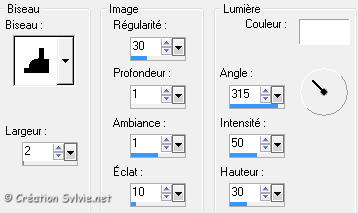
Sélections - Désélectionner tout
Étape 5.
Palette des calques
Activer le calque en haut de la pile
Effets - Modules externes - Xero - Porcelain
Configuration par défaut
Calques - Dupliquer
Effets - Modules externes - Xero - Serious Fog
Configuration par défaut
Palette des calques
Réduire l'opacité de la copie du tube à 42
Étape 6.
Sélections - Sélectionner tout
Sélections - Modifier - Contracter de 30 pixels
Étape 7.
Calques - Nouveau calque raster
Outil Pot de peinture
Appliquer le dégradé dans la sélection
Sélections - Modifier - Contracter de
10 pixels
Presser la touche Delete (Suppr) de votre clavier
Sélections - Désélectionner tout
Effets - Modules externes - Penta.com - VTR2
Configuration par défaut
Effets - Effets 3D - Biseautage intérieur
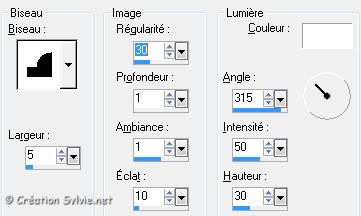
Étape 8.
Calques - Nouveau calque raster
Outil Pinceau
Repérer le pinceau light effect
Palette Styles et Textures
Nouvelle couleur Arrière-plan = #d9ba89
Automatiquement le dégradé se modifiera
Appliquer le pinceau à droite de l'image centrale

Palette des calques
Réduire l'opacité à 42
Étape 9.
Aller au tube Waiting4Santast-11-12-03
Édition - Copier
Retourner à votre tag
Édition - Coller comme nouveau calque
Placer comme ceci :

Effets - Effets 3D - Ombre de portée
-9 ~ 11 ~
40 ~ 35.00, couleur Noire
Palette des calques
Réduire l'opacité à 42
Calques - Dupliquer le tube
Palette des calques
Changer le mode Mélange de la copie pour Luminance (héritée)
et remettre l'opacité à 100
Étape 10.
Aller au tube mou_xmas glassball
Édition - Copier
Retourner à votre tag
Édition - Coller comme nouveau calque
Placer à gauche du tag
(Voir Résultat final)
Réglage - Teinte et saturation - Teinte/Saturation/Luminosité
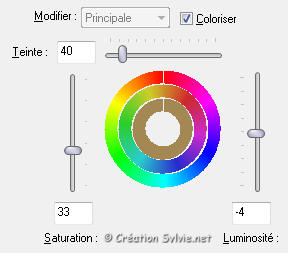
Étape 11.
Calques - Nouveau calque raster
Outil Pinceau
Repérer le pinceau Winter
Palette Styles et Textures
Ouvrir la fenêtre de configuration de la couleur Premier plan
Onglet Motif
Repérer le motif Gainsboro1
Angle à 0 - Échelle à 100
Appliquer le pinceau dans le bas du tag, à droite du tube de la
boule de Noël.
(Voir Résultat final)
Effets - Effets 3D - Ombre de portée
1 ~ 1 ~ 50 ~ 5.00, couleur Noire
Étape 12.
Ajouter votre signature
Si vous ne désirez pas animer le tag, fusionner les calques
et enregistrer en format JPG, compression à 25
Si vous désirez animer le tag, alors on continue. :)
Étape 13.
Palette des calques
Activer le calque Copie de Raster 2
Sélections - Sélectionner tout
Sélections - Modifier - Contracter de 62 pixels
Effets - Modules externes - AlienSkin - Xenofex 2 -
Constellation
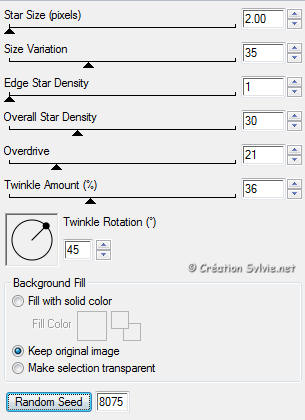
Étape 14.
Sélections - Désélectionner tout
Édition - Copier avec fusion
Étape 15.
Ouvrir Animation Shop
Édition - Coller comme nouvelle animation
Retourner à PSP
Étape 16.
Faire 2 fois
Édition - Annuler
Ceci vous ramènera avant l'application du filtre AlienSkin -
Xenofex 2 - Constellation
Appliquer à nouveau le filtre avec la même configuration
mais cliquez une fois sur le bouton Random Seed
Sélections - Désélectionner tout
Édition - Copier avec fusion
Étape 17.
Retourner à Animation Shop
Édition - Coller après l'image active
Retourner à PSP
Étape 18.
Faire à nouveau 2 fois
Édition - Annuler
Appliquer à nouveau le filtre avec la même configuration
et cliquez à nouveau
sur le bouton Random Seed
Sélections - Désélectionner tout
Édition - Copier avec fusion
Étape 19.
Retourner à Animation Shop
Édition - Coller après l'image active
Vous avez maintenant 3 images de votre tag
Étape 20
Rester dans Animation Shop
Fichier Ouvrir
Aller jusqu'au dossier où vous avez enregistré le fichier
gold-sparkle
L'ouvrir dans Animation Shop
Édition - Sélectionner tout
Édition - Copier
Étape 21.
Retourner à votre tag dans Animation Shop
Édition - Sélectionner tout
Édition - Propager le collage
Vous assurez de bien voir l'image 1 sur votre plan de travail
Édition - Coller dans l'image sélectionnée
Placer sur l'une des grosses étoiles de la boule de Noël
(Voir Résultat final)
Répéter 2 autres fois pour les autres grosses étoiles de la
boule
(Voir Résultat final)
Animation - Propriété de l'image
Mettre la durée à 35
Visionner votre animation
Voilà ! Votre tag est terminé.
Il ne vous reste plus qu'à le redimensionner si nécessaire et à
l'enregistrer
en format GIF
Note de la traductrice
Comme une animation peut parfois être lourde, j'ai redimensionné
à
J'espère que vous avez aimé faire ce tutoriel. :)
Il est interdit de copier ou de distribuer
cette traduction sans mon autorisation
|